Xiaomi Mi5にカスタムROM(xiaomi.eu版MIUI)をインストールする
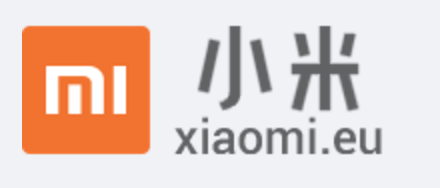

Mi5に搭載されているMIUIは基本的に中国での利用が前提となっているため、Googleのサービスが導入されていない等、国内での使用に耐えない部分がある。今回は、「xiaomi.eu」が公開するカスタムROMを使用することで、これらの問題に対処することにしよう。
xiaomi.euが提供するMIUIとは
xiaomi.euは英語圏のXiaomiユーザーが提供する、MIUIの非公式カスタムである。
非公式カスタムではあるものの、MIUI Developers ROMを参考としてほとんど毎週のように更新されており、多数のユーザーからフィードバックを受け付けているため、非常に使い勝手が良い。
なお、公式からの主な変更点は下記の通りである。
Xiaomi独自サービスの削除
中国国内でしか使用することが出来ないXiaomiのサービスがシステム領域から完全に削除されている。
中国限定アプリの削除
MIUIにプリインストールされているアプリの一部は、中国ローカルのアプリとなっている。
これらについてが完全に削除されており、結果として 中国語のアプリが基本的に削除されている状態となっている。
Googleサービス(Google Play、カレンダー同期、等)の標準インストール
Xiaomiが提供するMIUIにPlay Storeをインストールする場合、ユーザーアプリとしてインストールする必要があった。システム領域に組み込まれていない関係上、権限設定等一部について怪しい部分があり、正常な動作を担保することが出来ていない状態となってしまう。
しかしながら、xiaomi.euのROMについては、システム領域にGoogleサービス(いわゆる「gapps」)がデフォルトでインストールされているため、このようなことがなく、Googleアカウントとの同期などが正常に動作するようになっている。
細かな改善
Xiaomiが提供するMIUIでは、細かな改善が行われている。

例えば、現行のMIUI7では、「最近使用したアプリ」の表示方法が、ただただアイコンを左右に羅列していくだけとなっている。
しかし、xiaomi.euが提供するMIUIでは、アイコンだけではなく各アプリのキャプチャが添えられており、ユーザビリティに配慮した設計となっている。
なお、当初はxiaomi.euに更にカスタムを加えた「sMIUI」を採用する予定であったが、sMIUIについてはMIUI8のローンチまでアップデートが打ち切られる旨の発表が行われた。
MIUI8がローンチされるまでも、xiaomi.euは更新を続けていくとのことなので、sMIUIではなくxiaomi.euのROMをインストールすることとする。
Mi5用Xiaomi.eu ROMのダウンロード
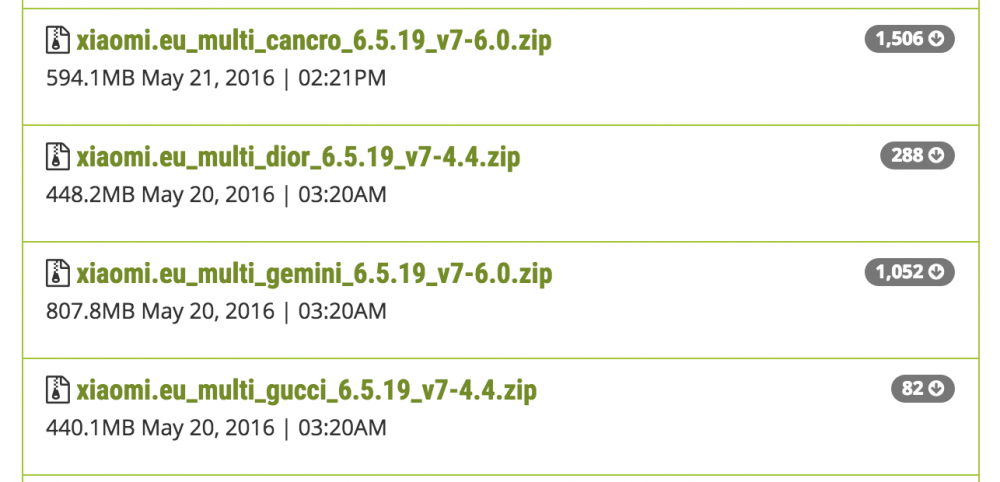
まずは、xiaomi.euのROMをダウンロードしよう。下記のリンクから、最新のROMをダウンロードすることができる。
xiaomi.euでは二種類のROMを提供している。WeeklyとStableの違いは次の通りだ。
- Weekly ROM: Xiaomi MIUI Developers ROMを用いて作られたカスタムROM
- Stable ROM: Xiaomi Stable ROMを用いて作られたカスタムROM
特段の問題が無ければ、Weeklyをオススメする。
Mi5の型番は「gemini」なので、「Download Weekly」からgemini用のROM(例:xiaomi.eu_multi_gemini_6.5.19_v7-6.0.zip)をダウンロードしよう。
その他資材(TWRP・SuperSU)のダウンロード
インストールに際し、TWRPとSuperSUを用いることとなる。それぞれ下記のサイトからダウンロードすることが出来る。
TWRP
XDAからダウンロードをしておこう。
SuperSU
公式サイトから最新のベータ版をダウンロードしておこう。
Tips: fastbootとrecoberyへの入り方
この後、fastbootとrecoveryを多用することとなるが、Mi5では下記の方法でそれぞれに入ることが出来るため、ここでまとめておこう。
| モード | 入り方 |
|---|---|
| fastboot | 電源オフの状態から、電源ボタンとボリュームダウンボタンを同時に長押し |
| recovery | 電源オフの状態から、電源ボタンとボリュームアップボタンを同時に長押し |
インストールの手順
インストールの手順は、大きく次の流れとなる。なお、xiaomi.euのROMを焼くにあたっては、xiaomi.euのROM ZIPファイルに含まれている「boot.img」をfastbootで事前に焼かないとエラーが出る点に留意が必要だ。
(これを怠った場合、TWRP上では「failed to mount /modem I/O error」等が出てきてしまう)
また、MIUIでは内蔵ストレージが暗号化されているため、最初に内蔵ストレージをフォーマットすることとなる。
従って、内蔵ストレージに保存されている重要な書類は事前にバックアップを行うことをオススメする。
- ブートローダーのアンロック
- (Option)Deveopers ROMをインストールしている場合、root権限を用いてTitaniumBackupをインストール&バックアップ
- 内蔵ストレージのPCへのコピー
- TWRPとboot.imgのインストール(fastboot)
- TWRPを用い、xioami.euのzipファイルをインストール
- TWRPを用い、SuperSUののインストール
ブートローダーのアンロック

下記に記載した通りの手順でブートローダーのアンロック申請を行うと、10日程度でxiaomiからSMSにてブートローダーの解除申請が認められた旨のSMSがやってくる。
You’ve been granted the permission to unlock your device (Mi Account *******). Download Mi Unlock Tool at http://en.miui.com/unlock/
本案内がきた段階で、上記のURLをクリックするとブートローダーのアンロック方法が記載されているため、手順に従ってブートローダーのアンロックを行おう。
(Option)Deveopers ROMをインストールしている場合、root権限を用いてTitaniumBackupをインストール&バックアップ
Developers ROMを用いている場合、ブートローダーのアンロックを行うとroot権限を用いることが可能となる。
必要な場合、TitaniumBackup等を用いて設定やインストール済みアプリのバックアップを行っておこう。
内蔵ストレージのPCへのコピー
先述の通り、MIUIは内蔵ストレージを暗号化しているため、TWRPやカスタムROM環境では本領域へアクセスすることが出来ない。従って、最終的に内蔵ストレージをフォーマットしなくてはならない。
いまのうちに、内蔵ストレージに格納されている重要なファイルはPCへバックアップを取っておこう。
TWRPとboot.imgのインストール(fastboot)
fastbootコマンドを用い、TWRPとboot.imgをMi5に焼く。
TWRPのインストール
- ダウンロードしたTWRPを、「recoery.img」など分かりやすい名前にリネームし、C:¥直下においておこう。
- Mi5の電源を落とし、電源ボタン+VolumeDownを同時に長押し・fastbootモードへと入ろう。
- fastbootに入ると、下記の画面が表示される。以下のコマンドを用いて、TWRPをインストールする。
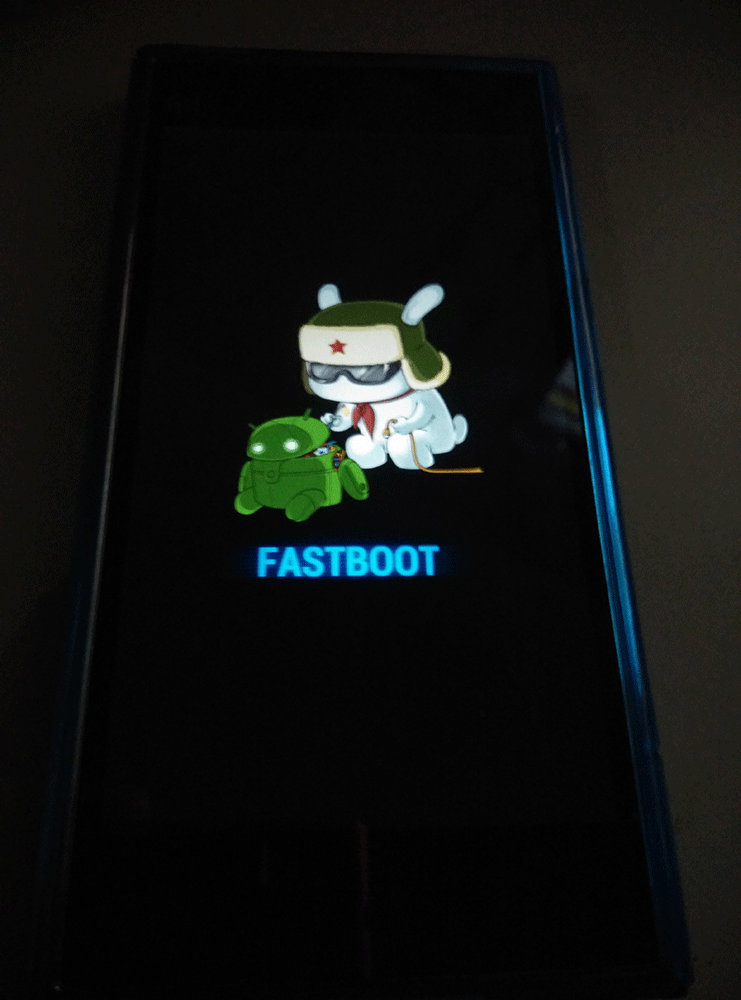
fastboot flash recovery C:¥recovery.img
boot.imgをMi5に焼く
先にダウンロードしたxiaomi.euのzipファイルを解凍しよう。
すると、中に「boot.img」というファイルが入っているので、これをC:¥:直下など分かりやすい場所においておこう。
引き続き、このboot.imgをfastbootで焼く。
fastboot flash boot C:¥boot.img
その後、下記コマンドを入力し、PCとMi5の接続を解除すると、TWRPが起動する。
fastboot boot C:¥recovery.img
TWRPを用い、xioami.euのzipファイルをインストール
内蔵ストレージの初期化
TWRPを起動すると、最初にストレージが暗号化されている旨の表示が出る。パスワードを入力するとさも暗号化が解除できるかの口ぶりとなっているが、実際にはすることができないため、
無駄な抵抗はせずRead-OnlyのままTWRPを継続しよう。
その後、「Wipe」へ進み、「Format Data」をクリック、出てくる入力画面に「yes」と記入して、内蔵ストレージを初期化しよう。
念のため本動作を2回行い(一度だけだと、PCから見たときに内蔵ストレージが10GB/5GB程度しか認識されないバグが発生することがある)、「Reboot」から「Recovery」を選択、TWRPを再起動しよう。
xiaomi.eu ROMのflash
もう一度TWRPが起動したら、今度は何のダイアログも表示されないはずだ。
そのままPCに接続すると、MTPモードで何もない内蔵ストレージを見る事が出来るので、ここにxiaomi.euのROM ZIPファイルとSupeSUのZIPファイルを配置しよう。
その後、TWRPの「Install」をクリックし、xiaomi.euのROMを選択する。
しばらく待っていれば、インストールが終了するので、「Wipe cache/Dalvik」を選択したのち、「Reboot」を押して再起動しよう。
再起動を待つ
xiaomi.euのROMをインストールした後、初回の起動まで10〜20分程度の時間が必要となる。文鎮化したようにみえながら、実際には起動するため、少し待っていよう。
無事、初期設定の画面が現れ、Settingsアプリから見ると次のような形でxiaomi.euのROMがインストールされていることを確認することが出来るはずだ。

Tips: 本当に文鎮化してしまった場合
本当に文鎮化してしまった場合には、「EDLモード」を用いて復旧することが出来る。
下記の手順で復旧が出来るので、お試しあれ。また、xiaomi.euでは「for fastboot」という形で、EDLモード用のインストールファイルも提供している。場合によっては、こちらを用いてEDLモードから
直接xiaomi.euのROMを焼くのもありだろう。
以上で初期インストールは完了である。あとはお好みで再度TWRPに入りSuperSUをインストールしたり、アプリをインストールしたり、設定をお楽しみ頂きたい。



![[BETA][2017.10.01] SuperSU v2.82 SR5 | XDA Forums](https://webnetforce.net/wp-content/uploads/luxe-blogcard/c/c78a440db9b28aa76fe0d3b80f892936.jpg)













ディスカッション
コメント一覧
コメント失礼します。
TWRPを再度焼いたところTWRPのみ起動しなくなりました。
カスタムROMは起動できました。もしかしたらと思いEDLモードでグロ版をフラッシュしてからもう一度やってみましたがどうしても入れず・・・・
fastboot boot C:¥recovery.imgを実行してUSBを抜いてもずっとfastboot画面のままです。
どこが悪いか教えていただけないでしょうか。よろしくお願いします。
ROM焼きに失敗してブートループに陥っているのですが、どうすればいいでしょうか。
最新のMIUI8だと、MI5に限定して6.0を経由する必要があるそうです。
https://xiaomi.eu/community/threads/7-4-6.39516/
自分の場合はこちらの手順を参考にMIUI7にアップデート
→ アップデーターのアプリからMIUI8にアップデート
の手順で最新のxiaomi.euを適用できました。
ただ、MIUI8でプラスエリア化のバンド選択のところが出来ないようになっています。
そのため、もしプラスエリア化をしたい場合は先にやったほうが良さそうです。
ピンバック & トラックバック一覧
[…] 公式Global版も一度はインストールしてみましたが、総合的に判断してXiaomi.euのカスタムROMを使うことにしました。カスタムROMを焼くにあたって、まずはXperiaでも散々お世話になったTWRPをインストールする必要があります。 Xiaomi Mi5にカスタムROM(xiaomi.eu版MIUI)をインストールする […]
[…] Xiaomi Mi5にカスタムROM(xiaomi.eu版MIUI)をインストールする | Web Net Force 【TWRP】Team Win Recovery […]